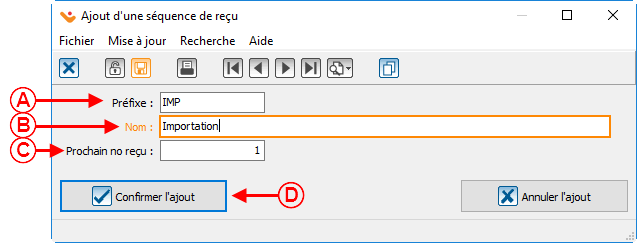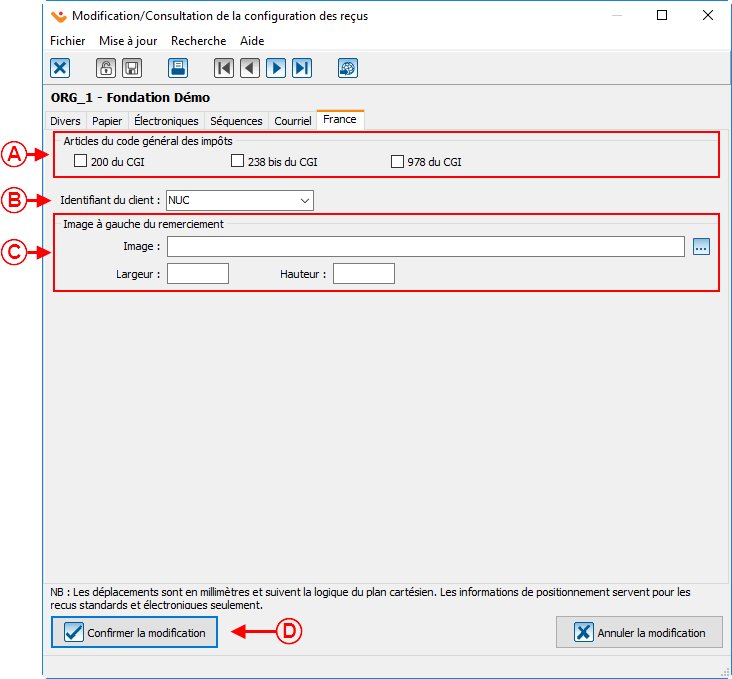ProDon:Configuration d'un reçu standard (à réviser) : Différence entre versions
(→Introduction) |
(→Onglet « Papier ») (Balise : Éditeur visuel) |
||
| Ligne 23 : | Ligne 23 : | ||
L'onglet « Papier » permet de configurer les reçus de type standard. | L'onglet « Papier » permet de configurer les reçus de type standard. | ||
| − | + | <span style="color: rgb(255, 0, 0);">'''A :'''</span> Permet de configurer l'emplacement du bloc d'adressage qui contiendra les coordonnées du donateur. | |
| − | |||
| − | |||
| − | |||
| − | |||
| − | |||
| − | |||
| − | |||
| − | |||
| − | <span style="color: rgb(255, 0, 0);">'''A :'''</span> Permet de configurer l'emplacement du bloc d'adressage qui contiendra les coordonnées du donateur | ||
| − | |||
| − | |||
| − | + | <span style="color: rgb(255, 0, 0);">'''B :'''</span> Permet de déplacer les informations de l'organisme sur les reçus par rapport au logo qui se trouve dans le coin supérieur gauche du reçu. | |
| − | <span style="color: rgb(255, 0, 0);">'''B :'''</span> Permet de déplacer les informations de l'organisme sur les reçus par rapport au logo qui se trouve dans le coin supérieur gauche du reçu | ||
'''NOTE:''' Le logo utilise tout l’espace disponible jusqu’au début des coordonnées, donc, en ajustant l'emplacement des coordonnées, la dimension du logo s'ajuste également | '''NOTE:''' Le logo utilise tout l’espace disponible jusqu’au début des coordonnées, donc, en ajustant l'emplacement des coordonnées, la dimension du logo s'ajuste également | ||
| − | |||
| − | |||
| − | |||
| − | |||
| − | |||
| − | |||
| − | |||
| − | |||
| − | |||
| − | |||
| − | |||
| − | |||
| − | |||
| − | |||
| − | |||
| − | |||
<span style="color: rgb(255, 0, 0);">'''G :'''</span> Permet d'utiliser le contact principal et l'adresse principale de la transaction dans le cas où les reçus ont un remerciement intégré. | <span style="color: rgb(255, 0, 0);">'''G :'''</span> Permet d'utiliser le contact principal et l'adresse principale de la transaction dans le cas où les reçus ont un remerciement intégré. | ||
| − | + | <span style="color: rgb(255, 0, 0);">'''J :'''</span> Permet d'utiliser le format d'adresse de publipostage (747, boulevard Pierre-Roux Est, suite 202) plutôt que le format de Postes Canada (202 - 747, boulevard Pierre-Roux Est). | |
| − | |||
| − | |||
| − | |||
| − | |||
| − | |||
| − | |||
| − | |||
| − | |||
| − | |||
| − | |||
| − | |||
| − | |||
| − | |||
| − | |||
| − | |||
| − | |||
| − | |||
| − | |||
| − | |||
| − | |||
| + | <span style="color: rgb(255, 0, 0);">'''N :'''</span> Pour voir l'exemple qui apparaît en cliquant sur le bouton « Prévisualiser », [[ProDon:Configuration_d'un_reçu_standard#Exemples_d.27options_de_re.C3.A7u|cliquer ici]].<br> | ||
==== Onglet « Électroniques » ==== | ==== Onglet « Électroniques » ==== | ||
L'onglet «Électroniques » permet de configurer les reçus émis à partir du site Je donne en ligne. Cet onglet est visible seulement si vous avez le module de [http://wikifr.logilys.com/index.php/ProDon:Table_des_mati%C3%A8res#Module_de_Dons_en_ligne Dons en ligne.] | L'onglet «Électroniques » permet de configurer les reçus émis à partir du site Je donne en ligne. Cet onglet est visible seulement si vous avez le module de [http://wikifr.logilys.com/index.php/ProDon:Table_des_mati%C3%A8res#Module_de_Dons_en_ligne Dons en ligne.] | ||
| − | + | '''NOTE:''' Il est important de placer l'image de la signature dans le répertoire de '''''Prodon''''' | |
| − | |||
| − | |||
| − | |||
| − | |||
| − | |||
| − | |||
| − | |||
| − | |||
| − | '''NOTE:''' Il est important de placer l'image de la signature dans le répertoire de '''''Prodon''''' | ||
pour que celle-ci soit disponible en tout temps. | pour que celle-ci soit disponible en tout temps. | ||
| − | |||
| − | |||
| − | |||
| − | |||
| − | |||
| − | |||
| − | |||
| − | |||
| − | |||
| − | |||
| − | |||
| − | |||
| − | |||
| − | |||
| − | |||
| − | |||
| − | |||
{| class="wikitable" width="200" cellspacing="1" cellpadding="1" border="1" | {| class="wikitable" width="200" cellspacing="1" cellpadding="1" border="1" | ||
|- | |- | ||
| Ligne 134 : | Ligne 61 : | ||
==== Onglet « Séquences » ==== | ==== Onglet « Séquences » ==== | ||
| − | L'onglet « Séquences » permet de configurer les préfixes et séquences des divers reçus '''''Prodon.''''' | + | L'onglet « Séquences » permet de configurer les préfixes et séquences des divers reçus '''''Prodon.''''' |
| − | |||
| − | |||
| − | |||
| − | |||
| − | |||
| − | |||
| − | |||
| − | |||
| − | |||
| − | |||
| − | |||
| − | |||
| − | |||
| − | |||
| − | |||
| − | |||
| − | |||
| − | |||
| − | |||
==== Ajout d'une séquence de reçu ==== | ==== Ajout d'une séquence de reçu ==== | ||
{| class="wikitable" | {| class="wikitable" | ||
Version actuelle datée du 31 décembre 2024 à 11:56
| Configuration d'un reçu standard (à réviser) |
Cliquer sur le lien, pour consulter le plan de formation Reçus de dons
Introduction
Le reçu standard est disponible en plusieurs formats, mais sa personnalisation est limitée. Ce reçu est maintenu à jour par Logilys et il est conforme avec l’ARC (Agence du Revenu du Canada) et avec les normes canadiennes. Donc, si la version du logiciel est mise à jour régulièrement, le reçu sera à jour également.
Configuration générale du reçu
NOTE : Avant de procéder à la configuration du type de reçu, il faut effectuer la configuration générale.
Pour configurer un reçu de type Word, consulter cette procédure.
Configuration du reçu de type standard
La structure du reçu standard est construite par l’équipe de Logilys. Les seuls éléments pouvant être modifiés sont gérés à partir des onglets suivants.
Onglet « Papier »
L'onglet « Papier » permet de configurer les reçus de type standard.
A : Permet de configurer l'emplacement du bloc d'adressage qui contiendra les coordonnées du donateur.
B : Permet de déplacer les informations de l'organisme sur les reçus par rapport au logo qui se trouve dans le coin supérieur gauche du reçu.
NOTE: Le logo utilise tout l’espace disponible jusqu’au début des coordonnées, donc, en ajustant l'emplacement des coordonnées, la dimension du logo s'ajuste également
G : Permet d'utiliser le contact principal et l'adresse principale de la transaction dans le cas où les reçus ont un remerciement intégré.
J : Permet d'utiliser le format d'adresse de publipostage (747, boulevard Pierre-Roux Est, suite 202) plutôt que le format de Postes Canada (202 - 747, boulevard Pierre-Roux Est).
N : Pour voir l'exemple qui apparaît en cliquant sur le bouton « Prévisualiser », cliquer ici.
Onglet « Électroniques »
L'onglet «Électroniques » permet de configurer les reçus émis à partir du site Je donne en ligne. Cet onglet est visible seulement si vous avez le module de Dons en ligne.
NOTE: Il est important de placer l'image de la signature dans le répertoire de Prodon
pour que celle-ci soit disponible en tout temps.
Onglet « Séquences »
L'onglet « Séquences » permet de configurer les préfixes et séquences des divers reçus Prodon.
Ajout d'une séquence de reçu
Onglet « Courriel »
L'onglet « Courriel » permet de configurer les courriels qui seront envoyés avec les reçus. Cet onglet nécessite le module de Reçus électroniques.
Pour savoir comment configurer cet onglet, consultez la section Reçus électroniques.
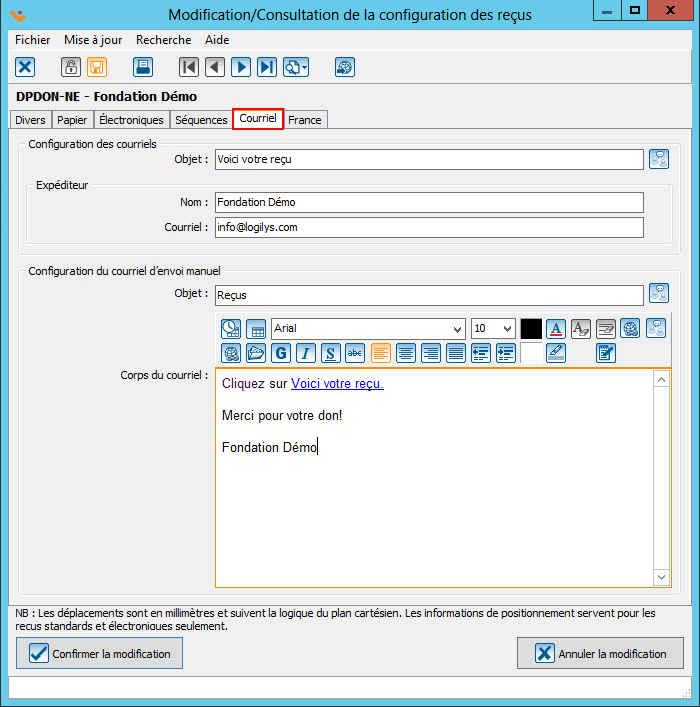 |
Onglet « France »
L'onglet « France » permet de configurer les reçus français selon les standards de ce pays.
Exemples d'options de reçu
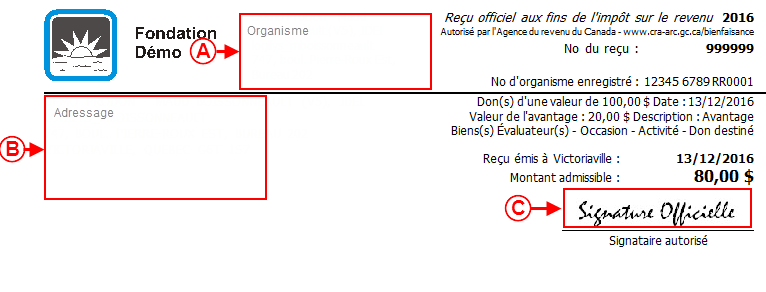 | |
|
A : Emplacement des coordonnées de l'organisme. |
B : Emplacement du bloc d'adressage. |
| C : Emplacement et dimension de la signature officielle. | |
Pour générer les reçus, consulter la procédure « Traitement des reçus à émettre ».
Nom du document : ProDon:Configuration d'un reçu standard (à réviser)
Version : 5.0.6.1